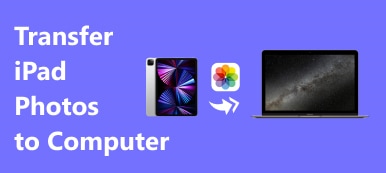사진 앱을 열고 삭제할 앨범을 선택할 수 있다는 점을 당연하게 생각하세요. iPhone을 최신 iOS 18로 업데이트하면 최신 사진에서 iPhone의 앨범을 삭제하는 편집 옵션을 찾지 못할 수도 있습니다. iPhone에서 앨범을 삭제할 수 없는 이유는 무엇입니까? 문제를 해결하는 방법은 무엇입니까?

iPhone에서 사진 앨범을 제거하려면 문제를 해결하는 3가지 쉬운 방법을 확인할 수 있습니다. 또한 이에 대한 이유에 대해 자세히 알아볼 수도 있습니다. 기사를 읽고 그에 따라 원하는 방법을 선택하십시오.
- 파트 1: iPhone Transfer를 통해 iPhone에서 앨범을 삭제하는 방법
- 파트 2: 사진 앱으로 iPhone에서 앨범을 제거하는 방법
- 3부: iTunes를 통해 iPhone에서 동기화된 앨범을 삭제하는 방법
- 4부: iPhone에서 앨범을 삭제할 수 없는 이유
파트 1: iPhone Transfer를 통해 iPhone에서 앨범을 삭제하는 방법
사진이나 앨범이 손상되었는지, 업데이트에 문제가 있는지, Apeaksoft 아이폰 전송 당신의 아이폰에 대한 쉬운 아이폰 전송 및 관리자입니다. iPhone의 파일을 쉽게 전송, 백업, 삭제, 편집 및 관리할 수 있습니다. iPhone에서 앨범을 삭제하기만 해도 미리 컴퓨터에서 일부 사진을 미리 보고 백업할 수 있습니다.
- 한 번의 클릭으로 iPhone에서 선택한 사진과 앨범을 제거합니다.
- 사진 앨범을 삭제하기 전에 컴퓨터에 백업하고 관리하십시오.
- 모든 사진 앨범, 기본 앨범, 동기화된 앨범 및 앱 앨범을 감지합니다.
- 추가, 생성, 이름 변경, 앨범 사이의 사진 재정렬s 및 iPhone에서 사진 앨범을 삭제합니다.
iPhone Transfer를 통해 iPhone에서 앨범을 삭제하는 방법
1단계원래 USB 케이블을 사용하여 iPhone을 컴퓨터에 연결합니다. iPhone Transfer를 다운로드하여 설치하고 컴퓨터에서 프로그램을 실행하십시오. 이 프로그램은 연결된 iPhone을 자동으로 감지할 수 있습니다.

2단계iPhone의 모든 앨범을 미리 보려면 "사진" 메뉴를 선택하십시오. 사진을 추가하고, 장치/컴퓨터로 전송하고, 사진을 삭제하고, 사진 정보를 미리 보고, 컴퓨터에서 관리할 수 있습니다.

3단계iPhone에서 사진 앨범을 삭제해야 할 경우 "도구 상자" 버튼을 클릭하고 "앨범 삭제" 옵션을 선택하십시오. 선택한 앨범이 iPhone에서 완전히 제거됩니다.

실수로 삭제되는 것을 방지하기 위해 미리 사진을 컴퓨터에 백업할 수 있습니다. "PC로 내보내기" 옵션을 클릭하면 공간이 큰 컴퓨터에 백업할 수 있습니다.
파트 2: 사진 앱으로 iPhone에서 앨범을 제거하는 방법
iPhone에는 두 개의 주요 사진 앨범이 있습니다. iOS의 기본 사진 앨범과 수동으로 만든 사진 앨범입니다. 인물 사진, 파노라마, 셀카, Live Photo와 같은 기본 사진은 제거할 수 없습니다. iOS 버전이 다른 iPhone에서 앨범을 삭제하는 자세한 프로세스는 다음과 같습니다.
iOS 12가 설치된 iPhone에서 앨범을 제거하는 방법
1단계홈 화면에서 "사진" 앱을 실행하면 왼쪽 상단에 "플러스" 버튼이 표시되고, 굵은 글씨로 된 "앨범", 그 아래에 "내 앨범"이 표시됩니다.
2단계다음 화면으로 이동하려면 "내 앨범"의 오른쪽에 있는 "모두 보기" 옵션을 누릅니다.
3단계오른쪽 상단 모서리에 있는 "편집" 옵션을 터치하여 iPhone에서 사진 앨범을 삭제합니다.
4단계그런 다음 "앨범" > "최근 삭제됨"으로 이동하여 원하지 않는 앨범을 영구적으로 제거합니다.
이전 iOS에서 사진 앨범을 삭제하는 방법
1단계"사진" 앱에서 "앨범" 탭으로 이동합니다.
2단계그러면 오른쪽 상단 모서리에 "편집" 옵션이 표시됩니다. 옵션을 탭하면 자신이 만든 모든 앨범을 얻을 수 있습니다.
3단계원하지 않는 사진 앨범의 빨간색 원을 탭하여 "최근 삭제됨" 폴더로 이동합니다. iPhone에서 앨범을 영구적으로 삭제해야 하는 경우 폴더에서 앨범을 제거하십시오.

3부: iTunes를 통해 iPhone에서 동기화된 앨범을 삭제하는 방법
iPhone에는 PC 또는 Mac에서 동기화된 사진 앨범인 또 다른 유형의 앨범이 있습니다. iPhone을 컴퓨터에 연결하고 iTunes를 사용하여 동기화한 경우 일부 앨범은 iTunes 보관함에서 iPhone으로 이동합니다. 이 사진 앨범은 iPhone에서 독립적으로 삭제할 수 없습니다.
1단계USB 케이블을 사용하여 iPhone을 컴퓨터에 연결하고 iTunes를 시작합니다. Mac에서 "iTunes" > "업데이트 확인" 또는 PC에서 "도움말" > "업데이트 확인"을 눌러 iTunes를 최신 버전으로 업데이트하십시오.
2단계iTunes가 iPhone을 감지할 때까지 기다린 후 왼쪽 상단에 있는 "장치" 버튼을 클릭하여 iPhone의 모든 앨범에 접근하세요.
3단계"설정" 아래 왼쪽 사이드바의 "사진" 탭으로 이동합니다. 그런 다음 "선택한 앨범" 옵션을 선택하고 보존하려는 앨범을 선택합니다.
4단계그런 다음 "적용" 버튼을 클릭하여 iPhone 사진을 iTunes 사진 라이브러리로 다시 덮어쓰면 iPhone에 동기화된 앨범이 제거됩니다. 동기화가 완료되면 "완료" 버튼을 클릭합니다.
선택하지 않은 사진 앨범은 처리 후 iPhone에서 삭제됩니다. iTunes에서 사진 앨범을 삭제하기 전에는 iPhone 사진을 미리 볼 수 없습니다. 따라서 원치 않는 앨범의 이름을 적어 두는 것이 좋습니다.

4부: iPhone에서 앨범을 삭제할 수 없는 이유
모든 iPhone에 내장된 사진 앱을 사용하면 사진을 저장하고 편집할 수 있을 뿐만 아니라 앨범을 쉽게 관리할 수도 있습니다. 도중에 일부 앨범을 삭제할 수 없는 이유는 무엇입니까? 다음은 iPhone에서 앨범을 제거할 수 없는 몇 가지 일반적인 이유입니다.
1. 부적절한 앨범 유형
iPhone에는 여러 유형의 앨범이 있습니다. iOS의 기본 항목 또는 iTunes에서 동기화된 항목을 선택하면 iPhone에서 직접 삭제할 수 없습니다. 또한 App Store 앱에서 만든 앨범은 사진 앱에서 변경할 수 없습니다.
2. 앨범 내 사진 훼손
iPhone의 사진 앨범에 손상된 사진이 포함되어 있으면 iPhone에서 직접 삭제할 수 없습니다. 케이스는 iPhone을 컴퓨터에 연결하고 iPhone Transfer를 통해 사진 앨범을 제거할 수 있습니다.
3. iPhone에서 문제 발생
바이러스 또는 맬웨어가 iPhone을 감염시키면 iPhone에서 사진 앨범을 삭제하지 못할 수 있습니다. 사진 앨범을 제거하려면 iPhone을 복원하기 전에 iTunes 또는 iCloud에 백업하기만 하면 됩니다. 물론 iPhone Transfer를 사용하여 원하는 앨범을 제거할 수도 있습니다.
결론
이 글에서는 iPhone 16/15/14/13/12/11/X 및 이전 버전에서 사진 앨범을 삭제하는 방법에 대한 방법을 공유합니다. iPhone의 사진 앱은 사진 앨범을 제거하는 가장 쉬운 방법입니다. iPhone에 동기화된 사진 앨범의 경우 iTunes로 이동하여 다시 동기화하여 삭제해야 합니다. 여전히 사진을 제거할 수 없는 경우, Apeaksoft 아이폰 전송 고려할 수 있는 궁극적인 솔루션입니다. 사용하기 쉬울 뿐만 아니라 iPhone의 사진 앨범을 간단하게 관리할 수도 있습니다. iPhone에서 사진 앨범을 제거하는 방법에 대한 추가 질문은 댓글에서 자세한 내용을 공유할 수 있습니다.